Хмарні сервіси стали невід’ємною частиною нашого цифрового життя. Вони дозволяють зберігати і синхронізувати дані між різними пристроями, а також забезпечують доступ до них з будь-якого місця з підключенням до Інтернету. Одним з найпопулярніших хмарних сервісів є iCloud, розроблений компанією Apple. iCloud пропонує безкоштовні 5 ГБ простору для зберігання даних, а також низку корисних функцій, які полегшують роботу з різними додатками та файлами.
Якщо ви володієте iPhone, це нескладна задача зайти на хмару iCloud. Тут вам знадобиться лише активна Apple ID, завдяки якій ви можете зареєструватися в системі iCloud. Зареєструвати акаунт Apple ID можна на офіційному сайті Apple або безпосередньо з iPhone. Після цього, просто увійдіть на свій обліковий запис iCloud на пристрої iPhone, виконавши деякі прості кроки.
Для початку перейдіть до налаштувань iPhone, а потім натисніть на своє ім’я у верхній частині меню. У вікні “Apple ID” оберіть вкладку “iCloud”, в якій знаходяться усі налаштування, пов’язані з iCloud. Тут ви можете вибрати, які дані ви хочете синхронізувати з хмарним сервісом, а також включити необхідні функції, наприклад, “Знайти iPhone” або “iCloud Drive”.
Як зайти на хмару на iPhone

Хмара є вбудованою функцією на iPhone, яка дозволяє зберігати і синхронізувати дані на різних пристроях. Послідовне підключення до хмари на iPhone допоможе вам зберігати фотографії, відео, контакти, календарі та багато іншого, надійно зберігаючи їх на серверах Apple.
Щоб зайти на хмару на iPhone, вам спочатку потрібно мати аккаунт Apple ID. Якщо ви його ще не маєте, створіть його на офіційному сайті Apple.
Крок 1: Налаштування iCloud
- На головному екрані свого iPhone виберіть “Налаштування”.
- Прокрутіть вниз і натисніть на своє ім’я вгорі екрану.
- У меню свого облікового запису виберіть “iCloud”.
Крок 2: Увімкнення хмарних послуг
- У розділі “iCloud” виберіть “Увімкнути iCloud”.
- Введіть свій Apple ID і пароль.
- Натисніть “Увімкнути iCloud”.
Крок 3: Вибір послуг
У розділі “iCloud” можна вибрати, що саме вам потрібно зберігати в хмарі. Можна вибрати з таких опцій:
- Фотопоток: автоматично зберігає всі ваші фотографії.
- Контакти: зберігає ваші контакти і синхронізує їх між пристроями.
- Календарі: зберігає ваші календарі та події.
- Нагадування: зберігає ваші нагадування та завдання.
Крок 4: Синхронізація з хмарою
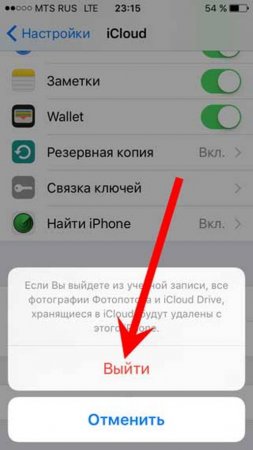
Коли ви увімкнули необхідні послуги, ваш iPhone автоматично розпочне синхронізацію з хмарою. Крім того, ви можете вручну виконати синхронізацію в будь-який час. Для цього:
- На головному екрані свого iPhone виберіть “Налаштування”.
- Прокрутіть вниз і натисніть на своє ім’я вгорі екрану.
- У меню свого облікового запису виберіть “iCloud”.
- Натисніть на послугу, яку ви хочете синхронізувати.
- Увімкніть перемикач “Синхронізувати” для включення синхронізації.
За допомогою цих простих кроків ви зможете зайти на хмару на вашому iPhone та зберігати і синхронізувати ваші дані з хмарою.
Детальна інструкція для успішного входу
У цій інструкції ми розповімо, як ввійти в хмарне сховище на iPhone. Дотримуючись цих кроків, ви зможете бути впевнені, що ваша інформація захищена і доступна з будь-якого місця.
- Відкрийте додаток “Хмара” на вашому iPhone. Він має значок хмари на блакитному тлі.
- Якщо ви вже маєте обліковий запис в хмарному сховищі, торкніться “Увійти” внизу екрана. Якщо у вас ще немає облікового запису, потрібно створити новий, натиснувши “Створити новий Apple ID”.
- Якщо ви вибрали увійти в існуючий обліковий запис, введіть свою електронну пошту та пароль і натисніть “Увійти”.
- Якщо у вас ввімкнено двоетапну перевірку, ви отримаєте повідомлення на довіреному пристрої з кодом підтвердження. Введіть цей код, щоб продовжити вхід.
- Після успішного входу ви побачите своє хмарне сховище. Тут ви можете зберігати свої файли, створювати теки та ділитися інформацією з іншими користувачами.
Слід мати на увазі, що вхід в хмарне сховище вимагає стабільного з’єднання з Інтернетом. Переконайтеся, що у вашому пристрої ввімкнений Wi-Fi або мобільна передача даних.
Будь ласка, зберігайте свої дані в хмарному сховищі з використанням сильного пароля і двоетапної перевірки, щоб максимально захистити вашу інформацію. Не діліться своїм обліковим записом з неповірними особами та часто міняйте свій пароль.
| Команда | Опис |
|---|---|
| Створити нову теку | Натисніть кнопку “+” і виберіть “Створити теку”. Введіть назву нової теки і натисніть “Готово”. |
| Завантажити файл | Відкрийте вміст хмари, натисніть кнопку “+” і виберіть “Завантажити”. Виберіть файл з вашого пристрою та натисніть “Готово”. |
| Перейменувати файл або теку | Натисніть і утримуйте файл або теку, яку потрібно перейменувати, та виберіть “Перейменувати”. Введіть нову назву та натисніть “Готово”. |
| Видалити файл або теку | Натисніть і утримуйте файл або теку, яку потрібно видалити, та виберіть “Видалити”. Підтвердьте видалення, якщо вам буде запропоновано. |
| Поділитися файлом або текою | Натисніть і утримуйте файл або теку, яку потрібно поділити, та виберіть “Поділитися”. Виберіть метод поділитися (наприклад, електронною поштою чи месенджером) і надішліть посилання на файл або теку. |
Тепер, коли ви знаєте, як увійти в хмарне сховище на iPhone та користуватися ним, ви можете зберігати і ділитися своїми файлами з легкістю. Насолоджуйтесь безпечним доступом до вашої інформації з будь-якого місця за допомогою хмари!
Перевірте наявність iCloud аккаунту
Перш ніж зайти на хмару на iPhone, переконайтеся, що ви маєте існуючий iCloud аккаунт. Це обов’язковий обліковий запис, без якого ви не зможете користуватися хмарними послугами.
Щоб перевірити, чи у вас вже є iCloud аккаунт, виконайте наступні кроки:
- Відкрийте на своєму iPhone налаштування.
- Прокрутіть до вище розташованих пунктів і натисніть на назву вашого Apple ID.
- Якщо на екрані відображається ваше ім’я, адреса електронної пошти або номер телефону, то ви вже маєте iCloud аккаунт.
- Якщо немає відповідних даних, натисніть на кнопку “Вийти з облікового запису” і дотримуйтеся інструкцій для створення нового облікового запису.
Для доступу до багатьох функцій iCloud необхідно мати активне підключення до Інтернету. Тому також переконайтеся, що у вас встановлена і працює сильна Wi-Fi або мобільна мережа.
Забезпечивши наявність iCloud аккаунту, ви готові зайти на хмару на своєму iPhone та розпочати використовувати всі переваги цих хмарних послуг.
Налаштування приватності і збереження даних
Приватність
Для забезпечення належного рівня приватності та захисту своїх особистих даних, варто враховувати деякі поради щодо налаштування приватності на вашому iPhone. Ось кілька кроків, які можна виконати:
- Увійдіть у налаштування iPhone
- Натисніть на розділ “Приватність”
- Перегляньте налаштування та забезпечте належну приватність для різних функцій, таких як контакти, фотографії, камера та інші
- Вмикайте або вимикайте функції, які вам зручно використовувати з точки зору приватності (наприклад, розміщення, рекламні налаштування тощо)
Збереження даних
У якості інструментів для збереження даних та резервного копіювання на своєму iPhone можна використовувати Apple ID та iCloud. Для цього:
- Перевірте, чи на вашому iPhone встановлена остання версія операційної системи
- Увійдіть у налаштування iPhone
- Натисніть на свою Apple ID, яка знаходиться вгорі екрану
- Оберіть пункт “iCloud”
- Включіть функцію “iCloud Drive” для збереження файлів в хмарному сховищі
- Налаштуйте резервне копіювання, налаштування синхронізації та інші параметри відповідно до вашого вибору
Також ви можете використовувати інші засоби для збереження даних, такі як сторонні хмарні сервіси або зовнішні пристрої зберігання.
Використовуючи налаштування приватності та збереження даних, ви зможете захистити свою приватність та зберегти важливі дані на вашому iPhone.